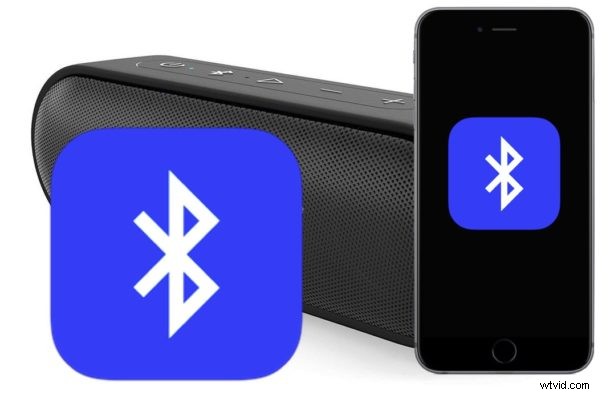
Mnoho uživatelů iPhone a iPad si možná bude přát připojit své zařízení k reproduktoru Bluetooth, zejména proto, že reproduktory Bluetooth jsou ve světě stále více všudypřítomné a port AUX jack / sluchátka již není součástí nových zařízení iOS. Zdá se, že nás Apple tlačí do bezdrátového světa a reproduktory Bluetooth jsou určitě součástí tohoto světa.
Připojení iPhonu nebo iPadu k Bluetooth reproduktorům je docela snadné, a i když to nemusí být tak jednoduché jako zapojení kabelu do portu, jako je jack pro sluchátka, ukážeme vám, jak rychle připojit iOS zařízení k Bluetooth reproduktorovému zařízení.
V tomto tutoriálu si ukážeme připojení iPhonu k přenosnému Bluetooth reproduktoru s názvem Tribit Sound Go, ale funguje to úplně stejně s něčím jako Klipsch set, a ať už používáte iPhone, iPad, iPod touch, a bez ohledu na to, jaký je reproduktor Bluetooth.
Jak připojit iPhone nebo iPad k reproduktoru Bluetooth
- Zapněte sadu reproduktorů Bluetooth a přepněte ji do režimu zjišťování Bluetooth (obvykle mají reproduktory Bluetooth na sobě malé tlačítko synchronizace Bluetooth, stačí na něj klepnout)*
- Nyní otevřete aplikaci „Nastavení“ na iPhonu nebo iPadu
- Klepněte na „Bluetooth“ v horní části Nastavení a ujistěte se, že je Bluetooth zapnuto
- Počkejte, až iPhone nebo iPad nalezne reproduktor Bluetooth, zobrazí se v části „Další zařízení“ rozhraní Bluetooth a poté klepněte na název reproduktoru Bluetooth.
- Počkejte ještě chvíli, než se iOS spáruje s reproduktorem Bluetooth. Po dokončení se zobrazí v části Moje zařízení a zobrazí se jako Připojeno
- Ponechte nastavení jako obvykle, reproduktor Bluetooth bude nyní zvukovým výstupem zařízení iOS
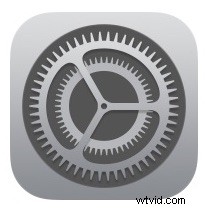
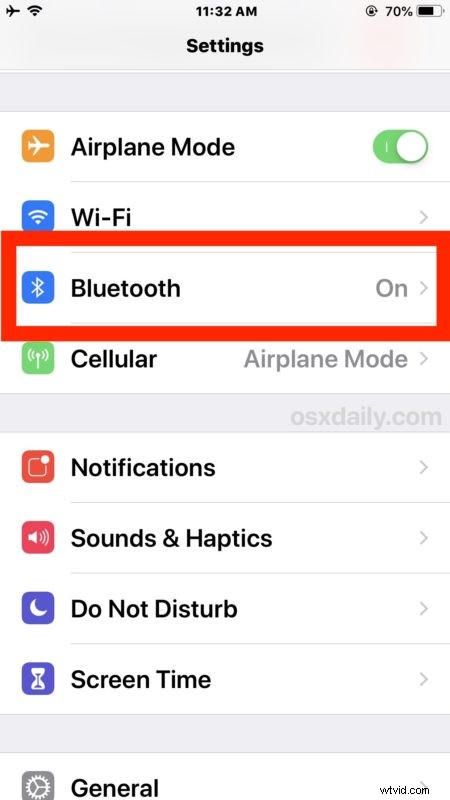
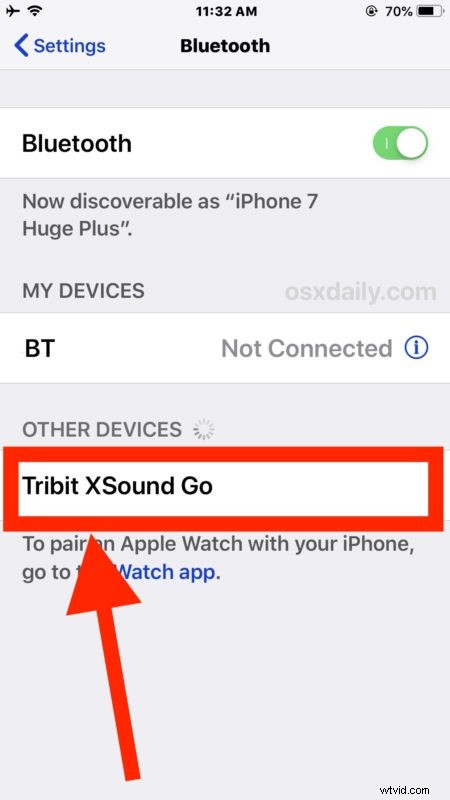
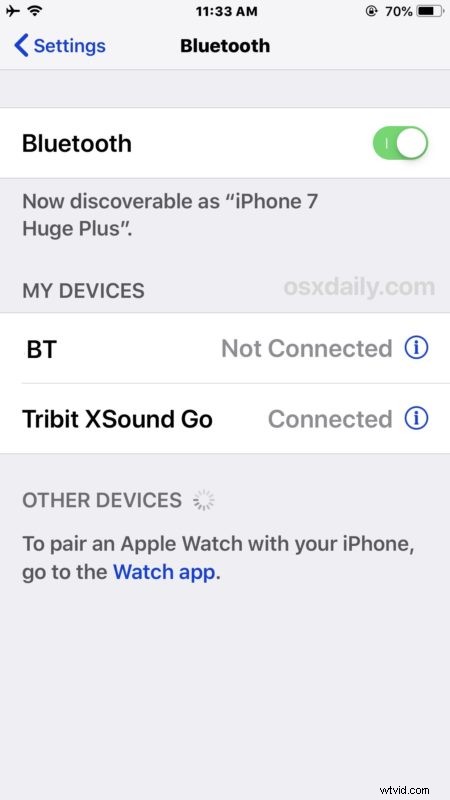
To je vše, nyní je váš iPhone nebo iPad připojen k reproduktoru Bluetooth!
Reproduktor Bluetooth se nyní stane výchozím výstupem hlasitosti, pokud je v dosahu Bluetooth nebo dokud nebude odpojen.
Odpojení Bluetooth reproduktoru od iPhonu nebo iPadu je možné buď vypnutím Bluetooth reproduktoru, odpojením Bluetooth zařízení od iOS přes Nastavení, nebo deaktivací Bluetooth obecně v iOS.
S některými z novějších změn v systému iOS se nezapomeňte naučit, jak zkontrolovat stav Bluetooth v systému iOS 12 a novějším
Je také pozoruhodné si připomenout, jak změnit zdroje zvuku Bluetooth na iPhone během telefonního hovoru, protože pokud používáte iPhone, který je aktivně synchronizován s reproduktorem Bluetooth, pravděpodobně bude ve výchozím nastavení přehrávat přes to místo použití vestavěného iPhone. - ve sluchátku. Pokud máte autorádio s podporou Bluetooth, možná jste se s tím již setkali (spolu s automatickým přehráváním hudby)
Zvuk Bluetooth je nepopiratelně pohodlný, protože hudbu a zvukový výstup můžete ovládat odkudkoli v okolí a zcela bezdrátově. Bluetooth se samozřejmě neomezuje pouze na zvuk a můžete jej použít také k připojení klávesnice k iPhonu nebo iPadu spolu s mnoha dalšími praktickými externími doplňky k iOS.
Pokud máte nějaké tipy, triky nebo rady ohledně používání a připojení reproduktorů Bluetooth k iPhonu nebo iPadu, podělte se o ně v komentářích níže!
